Takmer každý používateľ osobného počítača vie, aké dôležité je robiť kópie systémových súborov a dokumentov, ale väčšina z nich stále popiera prácu so špeciálnymi programami, ktoré uľahčujú proces vytvárania a obnovy kópií. Ešte menšia časť týchto používateľov si uvedomuje existenciu analógov takýchto programov, ktoré sú obsiahnuté v štandardnej sade radu operačných systémov Windows.
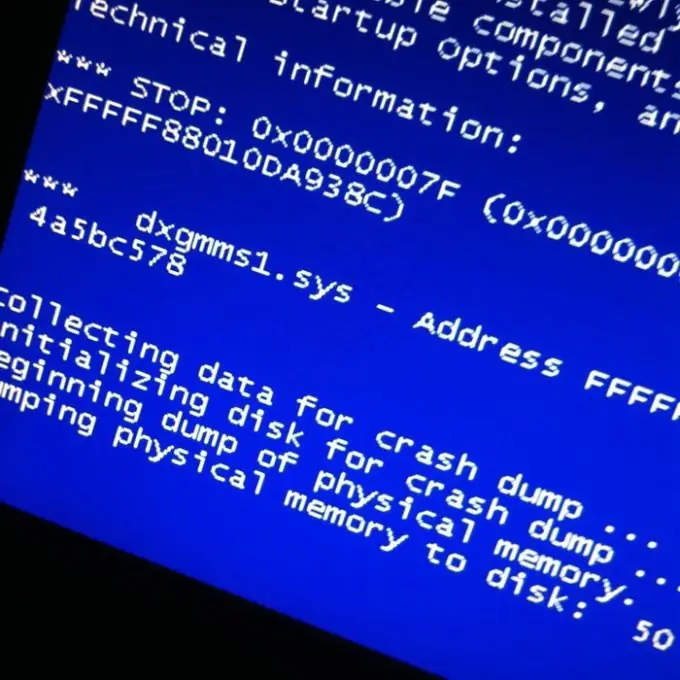
Nevyhnutné
Softvér Windows Backup
Inštrukcie
Krok 1
Keď vypnete počítač, operačný systém Windows spustí proces kopírovania dôležitých systémových súborov. Pravdepodobne ste sa stretli so situáciou, keď pri nesprávnom vypnutí počítača došlo k poruche systému a pri bootovaní sa na obrazovke zobrazil zoznam režimov vrátane riadku „Posledná pracovná konfigurácia“. Tento režim je možné spustiť umelo stlačením klávesu F8 počas bootovania počítača.
Krok 2
Systém tiež ukladá údaje o všetkých nainštalovaných ovládačoch, aby ste to skontrolovali, stačí zavolať „Správcu zariadení“. Ak ju chcete nazvať, kliknite na ponuku „Štart“, potom vyberte možnosť „Spustiť“, v okne, ktoré sa otvorí, zadajte príkaz devmgmt.msc a stlačte kláves Enter. Zobrazí sa okno Správca zariadení. Dvojitým kliknutím na ikonu zariadenia zobrazíte jeho vlastnosti. Na karte „Ovládač“môžete vrátiť starú verziu ovládača kliknutím na tlačidlo „Vrátiť späť“.
Krok 3
Ďalšou možnosťou ukladania systémových súborov je použitie funkcie Obnovovanie systému. Táto funkcia umožňuje uložiť konfiguráciu hardvéru. Pred inštaláciou neznámej verzie programu urobte kópiu systémových nastavení vytvorením bodu obnovenia. Kliknite na ponuku Štart, vyberte Programy, potom Príslušenstvo, potom Systémové nástroje, potom Obnovenie systému.
Krok 4
Vytváranie kópií systémových súborov s možnosťou ich obnovy je dobre implementované v pomôcke Windows Backup. Ak ju chcete spustiť, kliknite na ponuku „Štart“, vyberte „Programy“, potom „Príslušenstvo“, potom „Systémové nástroje“, položka „Archivácia údajov“. Ak takáto položka neexistuje, mali by ste sa obrátiť na inštalačný disk systému Windows. Vložte disk do jednotky, vyhľadajte súbor ntbackup pomocou vyhľadávania alebo v priečinku valueadd / msft / ntbackup. Po zálohovaní systémových súborov ich uložte na flash médium alebo CD / DVD.






